Вы видели фильм "Секретные материалы", не так ли? И Вам, вероятно, понравился эффект, который они используют в их заголовке? Есть что-то очень таинственное в этом ... Если Вы хотите сделать такой эффект-Вам необходим только Photoshop и немного терпения.
|
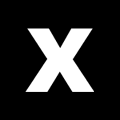
|
Создайте новое изображение RGB с чёрным фоном. Напишите что-нибудь. Если Вы используете Photoshop 4.0, нажмите Ctrl-E (Cmd-E на Mac) чтобы объединить слои. Теперь, откройте палитру Каналы (Окна>Показать каналы); переместите любой из каналов к значку новый канал . Это создаст канал #4. Откройте двойным щелчком мыши свойства этого канала и переименуйте его в "оригинал". |
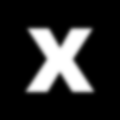
|
Перетащите канал "оригинал" к новому значку канала и сделайте дубликат. Дважды щелкните на канале #5, и переименуйте его в "белый". Затем нажав Ctrl + щелчок мыши на канале, загрузите его в выделение. Теперь мы немного расширим его . Используйте Выделение>Модификация>Расширить... с установкой 2 пиксела. Редактирование>Выполнить заливку... цвет - "белый". Снимите выделение (Выделение>Ничего не выделено)
Фильтр>Размытие>Размытие по Гауссу с установкой 2 |
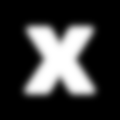
|
Перетащите канал "белый" к значку новый канал , чтобы у нас был ещё один канал. Дважды щёлкните на канале #6, и переименуйте его в "жёлтый" . Ctrl + щелчок , чтобы загрузить в выделение. Опять, Выделение>Модификация>Расширить..., и введите значение 2. Заполните белым цветом, снимите выделение и примените фильтр Размытие по Гауссу с установкой 3. |
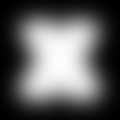
|
Последний канал мы получим следующим образом - перетащите канал "желтый" к значку новый канал . Переименуйте его в "зелёный" , Ctrl + щелчок; расширьте на 6. Заполните белым, снимите выделение, размойте с установкой 10 пикселов. Ok, приготовления готовы. Давайте сделаем сам эффект. |
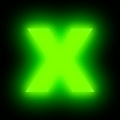
|
Переключитесь на канал RGB. Выделение>Загрузить область.... Выберите канал "зелёный" . Теперь выберите подходящий зеленый цвет, как цвет символа. В примере я использовал R:0 G:255 B:0 Редактирование>Выполнить заливку... основной цвет . Сделайте тоже самое для канала "жёлтый" , но с использованием цвета R:128 G:255 B:0 |
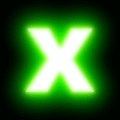
|
Теперь тоже самое сделайте для канала "белый" , |

|
Наконец, загрузите "оригинал" , Выделение>Модификация>Сжать... установка - 1 пиксел и залейте черным. |
